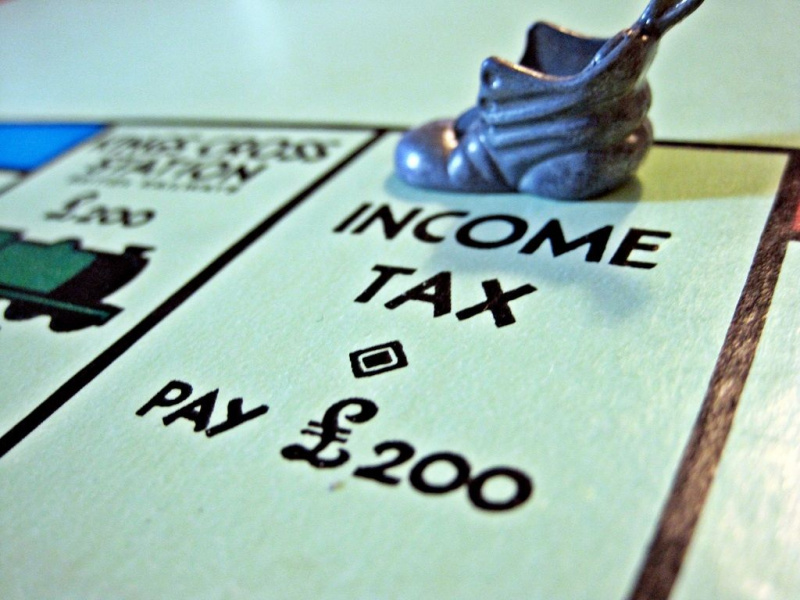Dropboxをさらに素晴らしいものにすることができるトップ10の拡張機能

私はMacとWindowsの両方を実行するコンピューターを持っているので、私が遭遇する主な問題の1つは、MacからWindowsへ、またはその逆にファイルを転送することです。ほとんどの場合、Gmailを使用しようとしますが、ファイルサイズが1Gを超えると機能しません。 Dropboxをダウンロードすると、すべてがとても簡単になります。ドラッグアンドドロップするだけで、すべてのファイルをMac、Windows、さらにはiPhoneに同期できます。ここでは、Dropboxの拡張機能のトップ10を紹介します。これは、私が日常業務で頻繁に使用する、さらにすばらしいものにすることができます。
1.ファイルをDropboxに移動するプロセスをスピードアップする必要がありますか?
試してみてください Dropboxコピープラグイン 、そしてそれを速く動かしてください!
私はプロのWeb編集者であり、ソフトウェアのテストとレビューを行うだけでなく、他の人に提案やヒントを提供する必要があります。したがって、スクリーンショットなどの大量のメディアファイルが私のMac画面を所有しているのが一般的です。 Dropboxを開いて、リモートで1つずつ同期する必要がある場合、それは私を殺してしまいます。このような状況では、インフォグラフィックでも24時間では完成できないと思います。このプラグインをダウンロードした後、右クリックするだけで、ファイルやフォルダーを数秒でDropboxに移動できます。

2.新しいバージョンのWindows / Mac用のDropboxをダウンロードしませんでしたか?
インストール Dropboxに送信 そして Gmail経由でDropboxにファイルを送信します。
これは、誰かが私の助けを必要とし、Dropboxに更新を送信する必要がある場合の一般的な問題です。問題は、彼または彼女がDropboxを使用しなかったことです。最も時間を節約するソリューションは、Gmail / Yahooまたは他の電子メールプロバイダーを介して、サービスをDropboxアカウントに接続することによって生成される一意の電子メールアドレスにファイルを送信することです。 Dropboxを使用できない場合の同様の状況に対処するために、これは事前に行う必要があります。 RARを含むすべてのドキュメントを新しいフォルダのDropboxアカウントに転送できるサードパーティの転送システムと見なすことができます。広告

3.チームメンバーはDropboxからファイルをアップロードする必要がありますか?
Dropittome ファイルアップロード用の公開ポータルを作成できます。
Dropbox Uploader PHPスクリプトを使用するのではなく、Dropittomeを使用することを好みます。Dropittomeは、Oauthを使用してDropboxアカウントをアプリに接続するだけです。次に、dropitto.me / usernameとして一意のWebアドレスを取得できます。パブリックDropboxアップロードページを設定して実行すると、グループ内の誰でもそのページをポイントして、ファイルのアップロードをリクエストできます。最大ファイルサイズは75MBですが、チームのアップロードには適しています。

4. Dropboxは、無料アカウントで2GBのみをサポートします。より多くのストレージが必要な場合はどうなりますか?
ソーシャルアカウントを介してアドオンスペースを忘れないでください。
正直なところ、これはツールではなく、Dropboxのストレージを増やすための秘訣です。マルチメディアソフトウェアのレビュー担当者として、編集が必要なビデオが10本以上あります。したがって、2GBでは十分ではありません。それが、アカウントを100GBにアップグレードした理由です。より多くのスペースが必要な場合は、ソーシャルアカウントをあきらめないでください。その時点で、目立つ数字が切り取られる可能性があります。スクリーンショットで次のアクションのいずれかまたはすべてを実行するだけです。広告

5. Dropboxを使用するたびにログインしたくないですか?
ミニDropboxをお試しください: Chrome用Dropbox拡張機能 。
このソフトウェアを使用すると、毎回Dropboxにログインしなくても、GoogleChromeからDropboxアカウントのすべてのドキュメントにアクセスできます。インストール後、オプションに移動し、Dropboxのユーザー名とパスワードを保存します。

6.勤務時間中にお気に入りのファイルをダウンロードできませんか?
開始 BitTorrent リモートでダウンロードします。
私は毎日たくさんの仕事をしていて、私たちのオフィスは映画のダウンロードを気にかけていませんが、時間があまりありません。厳格な上司の監督下にあり、お気に入りの映画をダウンロードして家に帰る途中で楽しみたい人は、Dropboxの魔法を少し使って自宅のPCでBitTorrentのダウンロードを簡単に開始できます。必要なのは、プログラムをDropboxファイル共有プログラムのフォルダーに向けて実行することです。オフィスにいる場合は、職場からパブリックDropboxフォルダーに.torrentファイルを追加すると、自宅で自動的にダウンロードが開始されます。広告

7.ファイルがボイスメモの場合はどうなりますか?それらを保存するためのより良い方法はありますか?
はい、 DropVox(iOS) あなたの問題を解決することができます。
書きたくないときは、特に深夜や早朝に頭に浮かんだアイデアについて、ボイスメモでメモを取ることがあります。あなたはこれと同じような状況にあるかもしれません。 DropVoxはあなたの声を録音し、それを高品質のM4A形式でDropboxアカウントに直接送信します。これは、話し言葉やリマインダーなどをキャプチャするのに最適なツールです。後で、暇なときに、さまざまなプレーヤーを使用してコンピューターでそれらのメモを聞くことができます。

8.すべてのファイルをSamsungにダウンロードする必要がある場合はどうなりますか? (はい、私は2つの携帯電話を持っています。)
Dropbox用フォルダダウンローダー 必要なツールです。
DropboxアカウントからAndroidデバイスにフォルダー全体をダウンロードできます。これにより、ローカルストレージに新しいフォルダーをその場で作成できるため、別のファイルマネージャーを使用する必要はありません。 Android用のDropboxをダウンロードすることをお勧めします。ただし、通常のコンピューターと同じように、実際にはファイルをローカルにダウンロードするわけではありません。広告

9. WebページをDropboxに直接送信する方法はありますか?
はい、 Dropboxにダウンロード あなたの最良の選択です。
ウェブからDropboxにファイルを取得するのは必ずしもワンクリックの仕事ではありません。幸い、Chrome拡張機能の[Dropboxにダウンロード]には、メニューを右クリックして、ウェブページ、画像、動画などのファイルをウェブから直接Dropboxに送信するオプションが追加されています。 Chrome用のミニDropboxをダウンロードしたい場合は、それでも構いません。これは単なる代替手段です。

10.他に何がありますか?
最後のクールな拡張機能は DropboxプラグインへのWordPressバックアップ
私もWordPressブログを持っていますが、最新の記事をバックアップするのを忘れると、今夜は眠れません。このプラグインは私に安心を与えることができます。バックアップを実行する曜日、時間、頻度を選択し、キックバックして、WebサイトファイルとデータベースのSQLダンプがDropboxにドロップされるのを待つだけです!広告